Windows无法格式化U盘为NTFS|怎样把U盘FAT32改NTFS
来源:PE吧 作者:Bill 发布于:2020-07-31 16:44:47 浏览:2227
U盘默认的格式是FAT32的,但是有些用户想改成NTFS,但是不知道怎么操作。由于FAT32格式最大的缺点就是只能支持4G以下的单个文件传输,所以现在U盘上使用更多的是支持最大扩展为256T的NTFS格式。这篇文章是PE吧给大家带来的把U盘FAT32改NTFS方法教程。
方法/步骤:
1、插上U盘,并备份好里面的文件,然后右键点击U盘;
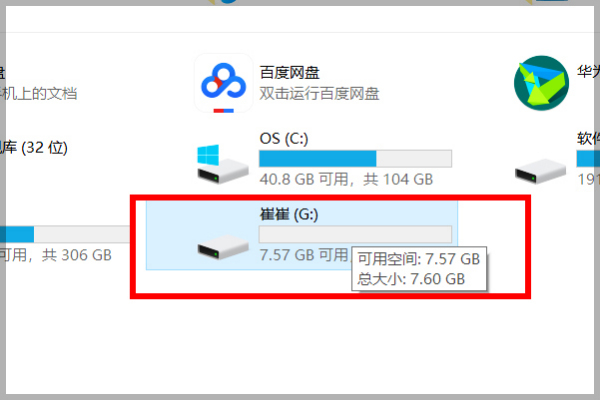
2、在打开的菜单项中,选择格式化;
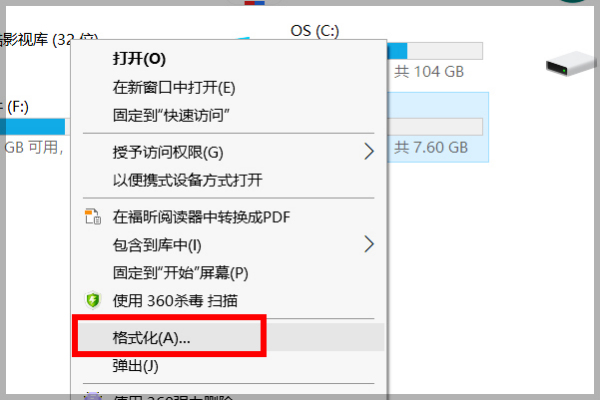
3、格式化窗口中,文件系统默认选择的是FAT32 (默认),点击下拉箭头,重新选择到NTFS;
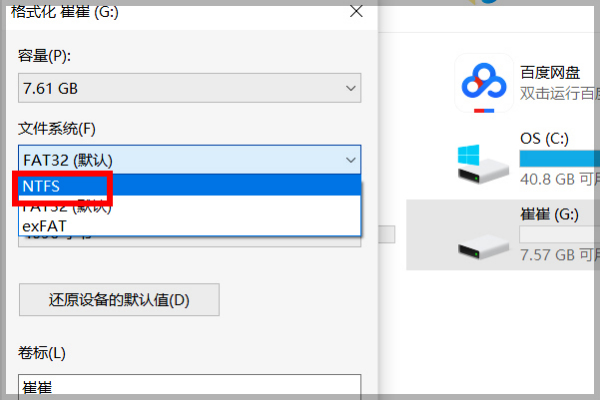
4、卷标,大家可以自定义,格式化选项下,记得勾选快速格式化;
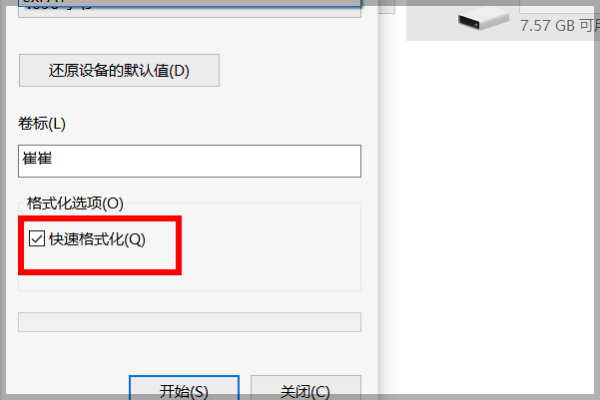
5、设置完成后,点击“开始”进行格式化,格式化完成后,U盘格式就会变成NTFS格式了;
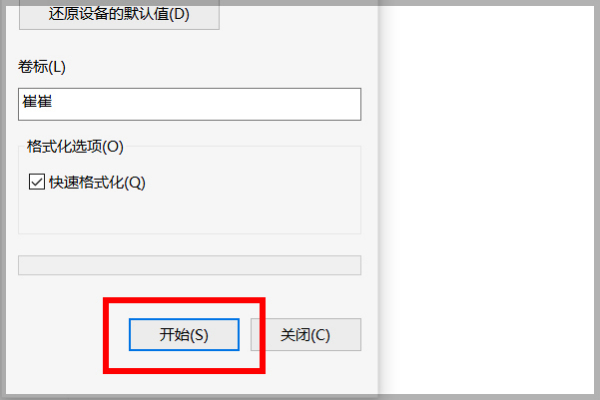
以上就是Windows无法格式化U盘为NTFS|怎样把U盘FAT32改NTFS文章,如果大家也遇到了这样的问题,可以按照这篇文章的方法教程进行操作。要想了解更多windows资讯,请继续关注PE吧。



